- Cơ sở 1: 506 Nguyễn Tri Phương, P 9, Q. 10, HCM. Cơ sở 2: 263/3 Nguyễn Hồng Đào, P14, Q. Tân Bình, HCM
- 0982.698.168
- 0838 238 338
- info@applevn.vn
Cách kết nối điện thoại (Samsung, Iphone) với tivi Sony đơn hiệu quả nhất
Cách kết nối điện thoại với tivi Sony hiện nay đang là mẹo công nghệ được nhiều bạn quan tâm vì tính tiện dụng và trải nghiệm mang lại cho người dùng. Qua bài viết này Applevn sẽ giúp bạn hiểu rõ hơn cách kết nối tivi Sony với điện thoại và có thể tự thực hiện tại nhà nhằm tối ưu hiển thị cho các thiết bị di động của bạn.
1. Lợi ích khi kết nối điện thoại với tivi Sony
Trước khi tìm hiểu cách kết nối điện thoại với tivi Sony, bài viết sẽ nêu một số lợi ích khi kết nối tivi Sony với thiết bị điện thoại của bạn:
- Khi kết nối điện thoại với màn hình tivi Sony bạn có thể cùng cả gia đình, bạn bè chia sẻ màn hình để cùng thưởng thức các nội dung yêu thích.
- Ngoài ra, điều khiển tivi Sony bằng điện thoại thay cho điều khiển từ xa cũng sẽ trở nên dễ dàng hơn và mang đến sự tiện lợi cho người sử dụng. Ở phần sau bài viết này sẽ có hướng dẫn kết nối điện thoại với tivi Sony qua cổng hồng ngoại.
- Đồng thời, cách kết nối điện thoại với tivi Sony giúp bạn tránh khỏi tình trạng mỏi tay hoặc mờ mắt,… khi phải cầm điện thoại để xem thông tin trên một màn hình quá nhỏ.
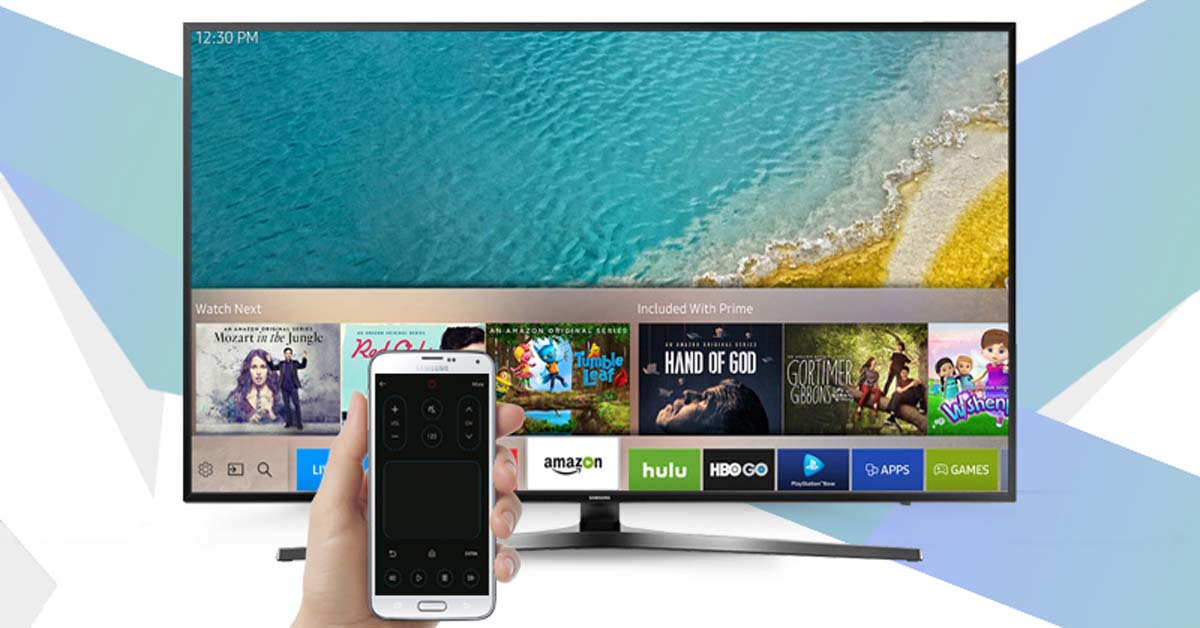
Kết nối điện thoại với tivi mang lại nhiều lợi ích cho người dùng
2. Kiểm tra điện thoại có thể kết nối được với tivi
Điều đầu tiên bạn cần làm trước khi tìm hiểu cách kết nối điện thoại với tivi Sony là kiểm tra điện thoại của mình có hỗ trợ kết nối được với tivi hay không. Hiện nay hầu hết các dòng điện thoại smartphone đều có hỗ trợ kết nối với tivi thông qua nhiều cách khác nhau như: sử dụng kết nối MHL, sử dụng tính năng chiếu màn hình điện thoại lên tivi, Airplay (dành cho điện thoại iPhone),…
3. Cách kết nối điện thoại Samsung với tivi Sony
Cách kết nối điện thoại với tivi Sony được chia sẻ bên dưới đây không chỉ điện thoại Samsung mà các dòng điện thoại chạy Android khác cũng có thể tham khảo. Vì vậy nếu bạn đang sử dụng điện thoại hệ điều hành Android, thay vì tìm bài hướng dẫn của các dòng điện thoại khác như “Cách kết nối điện thoại Oppo với tivi Sony,…” hãy tham khảo một số cách kết nối điện thoại Samsung, Oppo, Xiaomi,… với tivi Sony dưới đây.
+ Kết nối thông qua kết nối MHL
Với cách kết nối điện thoại với tivi Sony bằng MHL bạn cần có cáp MHL. Đây là cách kết nối phù hợp với đa số dòng tivi Sony, vì vậy cách cũng có thể phù hợp với những người đang tìm cách kết nối điện thoại với tivi Sony đời cũ. Các bước thực hiện như sau:
- Bước 1: Kết nối đầu nhỏ của dây MHL vào điện thoại.

Cách kết nối điện thoại với tivi Sony bằng cáp MHL
- Bước 2: kết nối đầu HDMI và dây USB vào tivi.
- Bước 3: Bấm vào nút nguồn trên điều khiển của tivi sau đó chọn nguồn MHL.
- Bước 4: Lúc này mọi nội dung sẽ được hiển thị lên tivi.
Lưu ý: Nếu tivi của bạn có cổng HDMI thông thường thì vẫn có thể thực hiện kết nối với điện thoại được nhưng khả năng tương thích không cao vì cáp MHL hỗ trợ tốt nhất với cổng HDMI (MHL). Mỗi cáp MHL không thể kết nối được tất cả tivi, bạn nên lựa chọn cáp phù hợp để có quá trình thực hiện cách kết nối điện thoại với tivi Sony diễn ra thuận lợi hơn.
+ Tính năng Photo Share kết nối điện thoại với tivi Sony
Nếu bạn đang tìm kiếm cách kết nối điện thoại với tivi Sony qua bluetooth, hay tham khảo tính năng Photo Share này vì hai tính năng này có sự tiện lợi tương đương nhau. Sử dụng tính năng Photo Share cũng là cách kết nối điện thoại với tivi Sony phổ biến hiện nay, tính năng này thích hợp để dùng với Internet tivi Sony và Android tivi Sony. Khi dùng Photo Share bạn có thể trình chiếu hình ảnh từ điện thoại của mình lên màn hình tivi Sony với chất lượng cũng như kích thước hình ảnh gốc.
Sau đây là các bước kết nối điện thoại với tivi Sony bằng Photoshare:
- Bước 1: Nhấn nút Home trên điều khiển và chọn mục Chia sẻ hình ảnh.
- Bước 2: Chọn Bắt đầu chia sẻ hình ảnh trên giao diện Chia sẻ hình ảnh. Màn hình tivi sẽ xuất hiện tên và mật khẩu wifi.
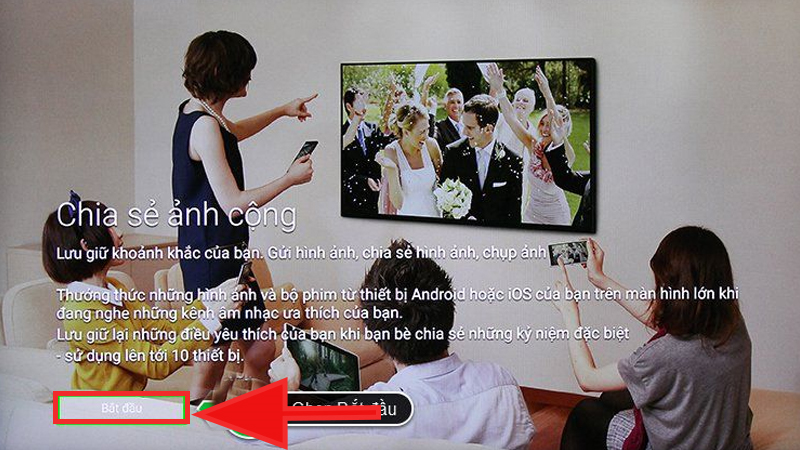
Cách kết nối điện thoại với tivi Sony
- Bước 3: Mở điện thoại chọn tên và nhập mật khẩu wifi được hiển thị trên màn hình tivi ở bước 2. Khi đã kết nối thành công, tivi sẽ hiện địa chỉ IP để bạn truy cập.
- Bước 4: Tiếp tục nhập địa chỉ IP hiển thị trên màn hình tivi vào điện thoại. Sau khi nhập IP, bạn có thể đặt tên hiển thị và nhấn Bắt đầu để chia sẻ hình ảnh.
- Bước 5: Bạn hãy nhấn biểu tượng dấu cộng (+) và chọn hình ảnh muốn chia sẻ lên màn hình tivi.
- Bước 6: Nếu bạn muốn thêm thiết bị điện thoại để chia sẻ hình ảnh lên màn hình tivi, hãy nhấn nút giữa trên điều khiển, tivi sẽ lại hiển thị tên wifi, mật khẩu wifi và địa chỉ IP.
+ Sử dụng Google Cast kết nối Android tivi Sony
Tính năng Google Cast là một trong những cách kết nối smartphone tương thích với dòng thiết bị Android tivi Sony. Đây là tính năng đơn giản chỉ với vài thao tác cơ bản, các video và hình ảnh từ điện thoại của bạn sẽ được trình chiếu lên màn hình tivi Sony. Sau đây cách kết nối điện thoại với tivi Sony qua tính năng Google Cast để chia sẻ hình ảnh:
- Bước 1: Mở ứng dụng Ảnh Google (Google Photo) trên điện thoại. Sau đó hãy đồng bộ hóa hình ảnh bằng cách chọn Sao lưu hình ảnh với lần kết nối đầu tiên.
- Bước 2: Chọn một ảnh bạn muốn chiếu rồi nhấn vào biểu tượng Google Cast và kết nối với tivi.
- Bước 3: Bạn đã chia sẻ ảnh thành công. Khi muốn ngừng chia sẻ hình ảnh hãy nhấn vào biểu tượng Google Cast trên điện thoại và chọn ngắt kết nối.
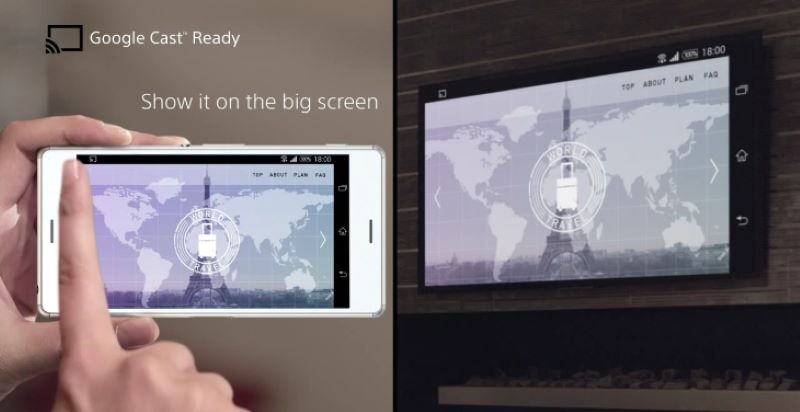
Ấn vào biểu tượng Google Cast khi muốn ngắt kết nối
Ngoài chia sẻ hình ảnh, Google Cast còn hỗ trợ chia sẻ video lên màn hình tivi Sony của bạn. Cách kết nối điện thoại với tivi Sony qua Google Cast để chia sẻ video từ Youtube:
- Bước 1: Mở app Youtube trên di động.
- Bước 2: Chọn video trên ứng dụng Youtube sau đó chọn biểu tượng Google Cast trên màn hình. Sau đó chọn tên dòng tivi mà bạn muốn kết nối.
- Bước 3: Sau khi thực hiện các bước trên, video Youtube bạn đã chọn sẽ được phát trên màn hình tivi. Nếu muốn ngắt kết nối bạn chỉ cần chọn lại biểu tượng Google Cast và chọn Ngắt kết nối.
+ Kết nối một chạm NFC với tivi Sony
Kết nối một chạm NFC là cách kết nối điện thoại với tivi Sony đơn giản, tuy nhiên yêu cầu tivi Sony của bạn phải có hỗ trợ remote NFC thông minh. Với cách này thì chỉ với một lần chạm, dữ liệu điện thoại sẽ được chuyển qua tivi nhanh chóng.

Kết nối NFC yêu cầu tivi Sony của bạn có hỗ trợ remote NFC
Sau đây là cách kết nối tivi với điện thoại bằng NFC:
- Bước 1: Kết nối tivi Sony với remote NFC thông minh (theo bản hướng dẫn của thiết bị).
- Bước 2: Chạm remote vào điện thoại mà bạn muốn kết nối.
Như vậy, chỉ cần 2 bước đơn giản như trên, điện thoại và tivi Sony đã được kết nối thành công.
+ Sử dụng cổng hồng ngoại
Hiện nay, các dòng smartphone của Samsung, Sony, LG,… đều đã được trang bị cổng hồng ngoại. Sử dụng cổng hồng ngoại sẽ cho phép bạn dễ dàng điều khiển tivi qua điện thoại bằng những thao tác cơ bản. Cách kết nối điện thoại với tivi Sony qua cổng hồng ngoại:
- Bước 1: Mở phần mềm Quick Remote được cài đặt trên điện thoại.
- Bước 2: Chọn biểu tượng tivi.
- Bước 3: Chọn dòng tivi Sony.
- Bước 4: Hướng điện thoại về phía tivi và thử điều khiển để kiểm tra kết nối thành công hay chưa. Chọn “Có” ở những phần lệnh tivi nhận và chọn “Không” ở những phần lệnh tivi không nhận.
- Bước 5: Sau khi thiết lập thành công bạn đã có thể điều khiển chiếc tivi ở bất cứ đâu bạn muốn.
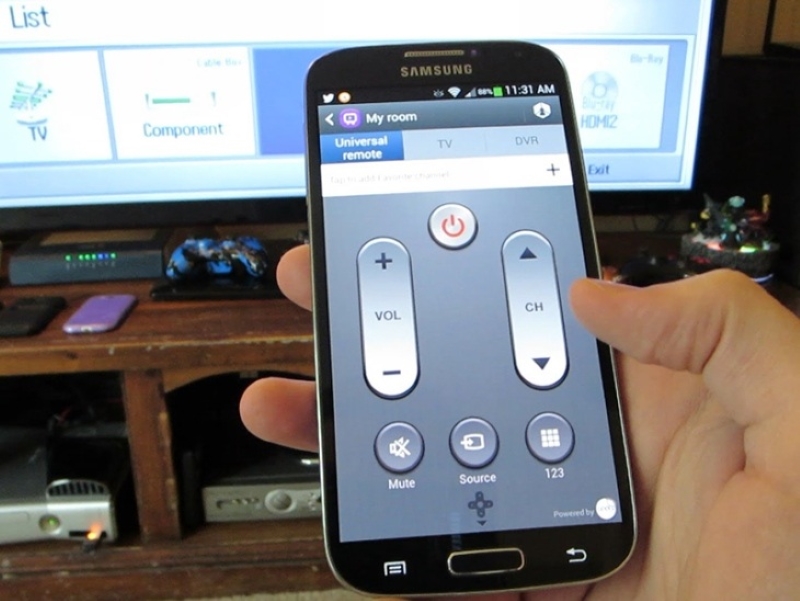
Bạn có điều khiển tivi bằng điện thoại kết qua nối hồng ngoại
+ Kết nối qua DLNA
Tính năng kết nối điện thoại với tivi qua DLNA là cách kết nối điện thoại với tivi Sony hỗ trợ hầu hết trên các dòng điện thoại Android hiện nay. Với tính năng này người dùng có thể dễ dàng chia sẻ tất cả các nội dung từ điện thoại đến tivi thông qua mạng Internet chung mà không cần sử dụng bất kỳ dây cáp nào khác.
Các bước thực hiện kết nối điện thoại với tivi Sony qua DLNA như sau:
- Bước 1: Chọn hình ảnh hoặc video mà bạn muốn chia sẻ lên tivi trên thiết bị di động của bạn. Sau đó, nhấn vào biểu tượng chia sẻ ở trên điện thoại và tìm mở tính năng DLNA.
- Bước 2: Lúc này trên màn hình điện thoại sẽ xuất hiện danh sách tivi, hãy chọn tên dòng tivi tương ứng mà bạn muốn chia sẻ. Khi đó, nội dung trên điện thoại sẽ được trình chiếu đồng bộ lên màn hình tivi.
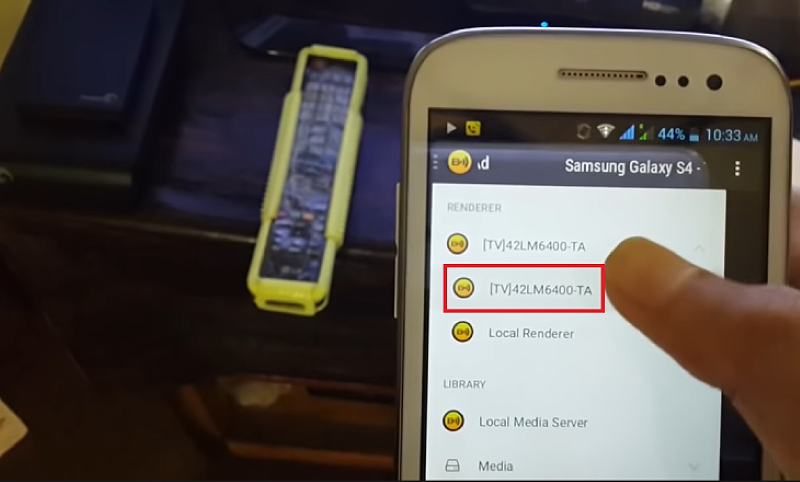
Chọn tên dòng tivi tương ứng trên màn hình điện thoại
4. Cách kết nối điện thoại iPhone với tivi Sony
Đến với cách kết nối điện thoại với tivi Sony dành cho thiết bị iPhone, Applevn sẽ giới thiệu cho bạn 3 cách để kết nối điện thoại iPhone với tivi Sony đơn giản và được nhiều người sử dụng.
+ Dùng cổng HDMI, VGA hoặc AV để chiếu lên tivi Sony
Cách đầu tiên là sử dụng cổng kết nối để có thể kết nối các thiết bị. Các cổng kết nối phổ biến như HDMI, VGA hoặc AV cho phép người dùng hiển thị nội dung từ điện thoại lên tivi với chất lượng rõ ràng và sắc nét. Độ phân giải khi trình chiếu sẽ lên đến HD 720p hay Full HD1080p.
Sau đây là cách kết nối điện thoại với tivi Sony qua các cổng kết nối HDMI, VGA, AV:
- Bước 1: Đầu tiên bạn hãy cắm đầu sạc vào điện thoại, tiếp đến cắm đầu dây cáp HDMI vào bộ chuyển đổi và cắm đầu còn lại vào tivi.
- Bước 2: Bạn hãy nhấn nút SOURCE hoặc INPUT trên điều khiển tivi. Màn hình tivi hiển thị bạn hãy bấm chọn nguồn HDMI. Lúc này nội dung bạn muốn chia sẻ sẽ được chiếu lên tivi.
+ Sử dụng Airplay (dùng với iPhone 4 trở lên)
AirPlay là ứng dụng cho phép người dùng chia sẻ nội dung từ iPhone, iPad bằng Wi-Fi lên tivi của bạn một cách dễ dàng. Tuy nhiên iPhone của bạn phải là dòng từ iPhone 4 trở lên mới có thể sử dụng tính năng này. Cách kết nối điện thoại với tivi Sony bằng Airplay gồm các bước sau:
- Bước 1: Bạn hãy nhấn chọn nút HOME trên điều khiển tivi và nhấn chọn AirScreen.
- Bước 2: Chọn Bắt đầu. Lúc này tên thiết bị cũng sẽ xuất hiện trên giao diện.
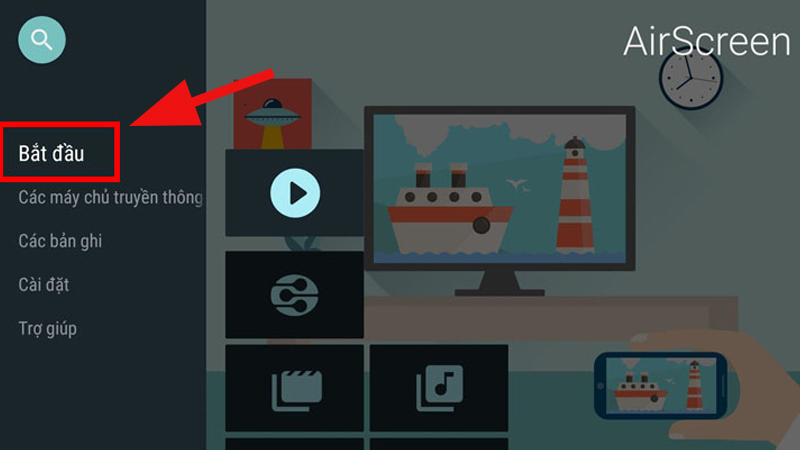
Chọn Bắt đầu
- Bước 3: Mở Trung tâm điều khiển trên iPhone của bạn và sau đó nhấn Chọn phản chiếu màn hình.
- Bước 4: Chọn vào tên dòng tivi bạn cần chia sẻ.
+ Sử dụng kết nối Analog
Đơn giản hơn bạn có thể dùng cách kết nối điện thoại với tivi Sony đơn giản bằng cách kết nối qua Analog. Các bước kết nối như sau:
- Bước 1: Cắm dây cáp kết nối vào điện thoại
- Bước 2: Cắm phần còn lại của dây cáp vào tivi của bạn.
- Bước 3: Nhấn nút SOURCE hoặc INPUT trên điều khiển tivi để chọn nguồn vào.
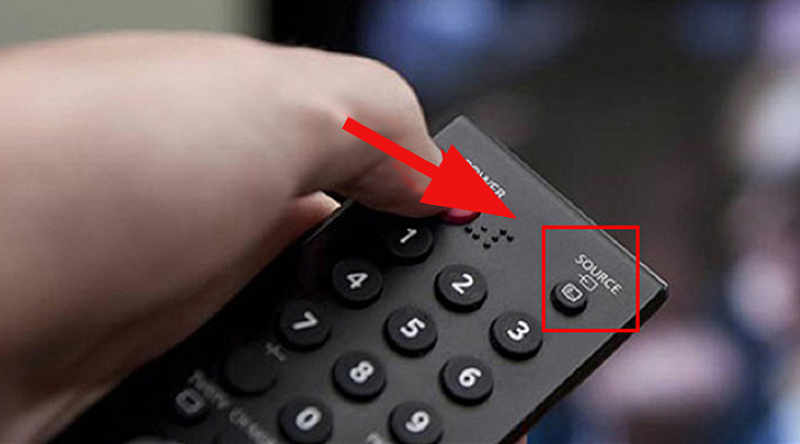
Nút SOURCE trên điều khiển tivi
5. Một số lưu ý khi kết nối điện thoại với tivi Sony
Để thực hiện những cách kết nối điện thoại với tivi Sony nêu trên một cách dễ dàng và hiệu quả nhất, bạn cần lưu ý một vài vấn đề sau:
- Mỗi dòng tivi Sony sẽ tương thích với các cách kết nối khác nhau, vì vậy trước khi tiến hành kết nối bạn hãy tìm hiểu kỹ thông tin của dòng tivi và các thông tin đến từ nhà sản xuất.
- Để quá trình kết nối điện thoại với tivi Sony đạt hiệu quả, bạn nên kết nối điện thoại và tivi Sony trong cùng một mạng Wi-Fi.
- Tùy vào từng dòng điện thoại mà có tính năng kết nối riêng, những cách kết nối điện thoại với tivi Sony kể trên không áp dụng cho tất cả các dòng điện thoại. Vì vậy, trước khi kết nối hãy kiểm tra điện thoại của bạn có hỗ trợ tính năng này không.
Kết bài
Trên đây là bài viết hướng dẫn cách kết nối điện thoại với tivi Sony đơn giản, dễ thực hiện tại nhà. Để biết thêm nhiều mẹo vặt về công nghệ, bạn hãy ghé thăm website của Applevn.






